La mejor manera de importar listas de reproducción de iTunes a Spotify
Para las personas que aman escuchar música, puede haber ocasiones en las que se confundan acerca de qué aplicación es la mejor. Sí, Apple Music y Spotify son conocidas por ser dos de las plataformas de transmisión de música más populares en la actualidad. Y debido a esto, muchos de sus usuarios se preguntan cual es el mejor entre estos dos. Algunos quieren cambiar de Spotify a Apple Music y otros quieren cambiar de Apple Music a Spotify. Si eres el último, ahora es tu oportunidad de aprender cómo importar la lista de reproducción de iTunes a Spotify. Pero para hacer esto, primero debe aprender algunas formas y herramientas que pueden ayudarlo. Siga leyendo mientras abordamos todos estos juntos.
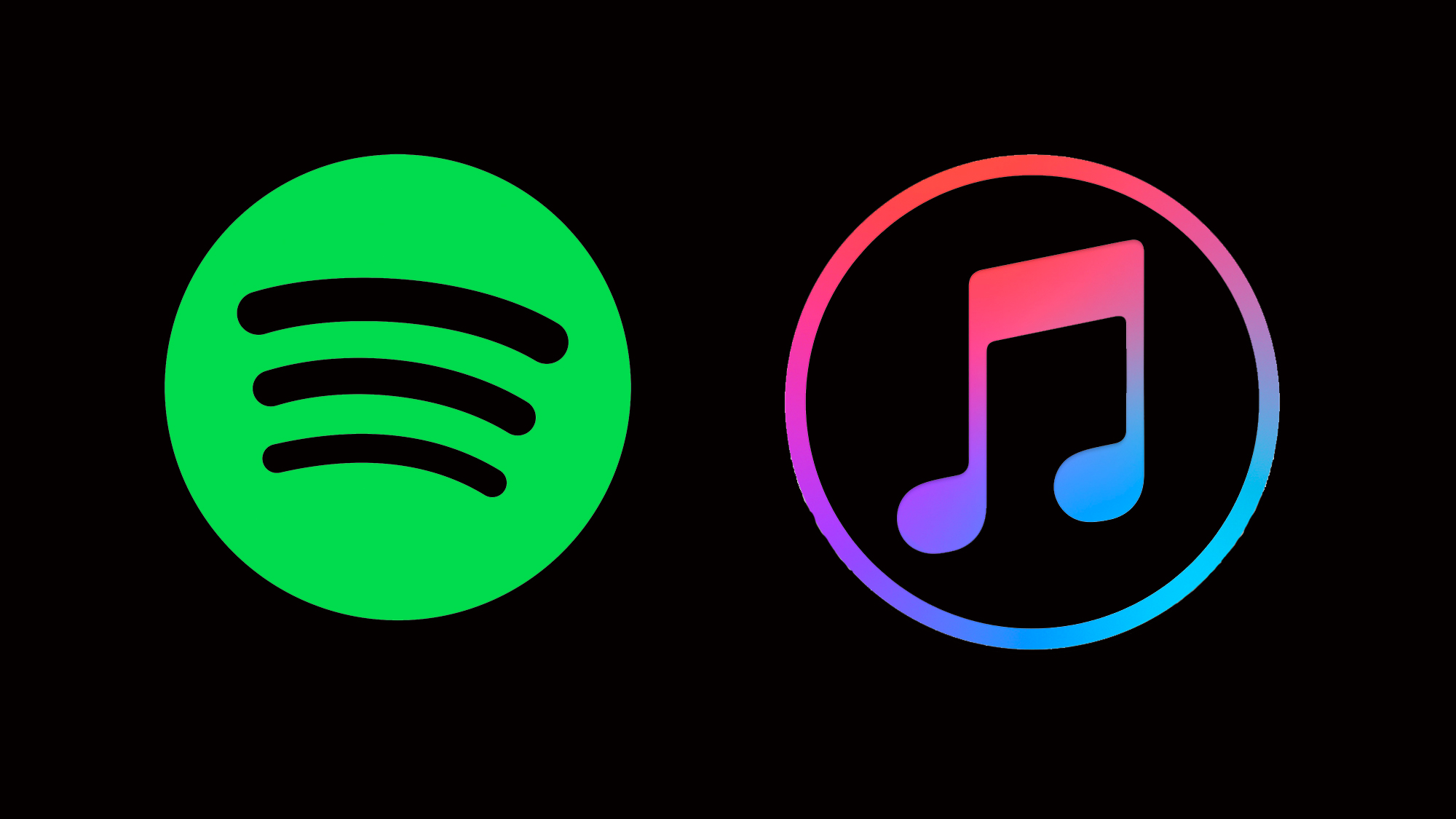
Parte 1. Importar listas de reproducción de iTunes a Spotify
Si te preguntas si puedes importar la lista de reproducción de iTunes a Spotify entonces nos complace decirle que usted puede! Sin embargo, este método solo es aplicable a Apple Music y Spotify suscriptores, lo que significa que no puede seguir este método si no paga un plan de suscripción en ninguna de estas plataformas de transmisión de música. Importación de su lista de reproducción de iTunes a Spotify es muy fácil. Bueno, siempre que compre música de ambas aplicaciones, es fácil. Hay algunos pasos a seguir para tener éxito importar la lista de reproducción de iTunes a Spotify disponible. Siga estos pasos:
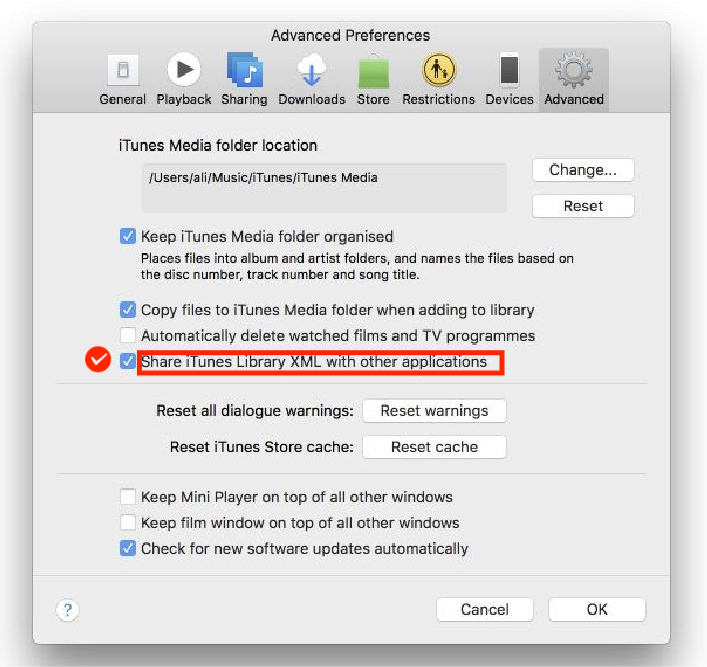
- Vaya a su iTunes applicación
- Abra la Preferencias categoría y haga clic en Avanzada
- Luego, toca el Comparte la biblioteca de iTunes XML con otras aplicaciones
- A continuación, salga de iTunes y vaya a su Spotify applicación
- Vaya a la barra de menú y haga clic en Archive
- Y en el menú desplegable seleccione Importar Playlists
- Allí, verá la lista de reproducción que ha compartido desde la aplicación de iTunes.
Nuevamente, este método solo está disponible para Apple Music y Spotify usuarios premium Si no es ninguno de los dos, puede encontrar otras formas de importar la lista de reproducción de iTunes a Spotify en cambio. Afortunadamente para ti, conocemos una herramienta muy especial que puedes usar para hacerlo. Dirígete a la siguiente sección a continuación para comprobarlo.
Parte 2. Importar listas de reproducción de iTunes a Spotify con convertidor
Si desea importar la lista de reproducción de iTunes a Spotify, tendrá que utilizar una herramienta especial. Esta herramienta de la que estamos hablando es mediante el uso de un convertidor profesional. Entonces, ¿por qué usar un convertidor? Los convertidores pueden ayudarte eliminar las restricciones DRM desde cualquier pista de Apple Music para que puedas convertirlas e importarlas a tu Spotify. Sin mencionar que con la ayuda de un convertidor, todo será mucho más fácil para ti. De hecho, no necesita ser suscriptor de Apple Music o un Spotify Usuario Premium solo para importar la lista de reproducción de iTunes a Spotify. Así de útiles son los convertidores. Entonces, si quieres saber cuál es el mejor conversor hoy en día, la respuesta es el TunesFun Apple Music Converter. ¿Qué diferencia a este convertidor de otros convertidores?
Por un lado, el TunesFun Apple Music Converter puede ayudarte a eliminar el Restricciones DRM desde cualquier pista de Apple Music. Y una vez que se haya levantado el DRM, ahora puede convertir estas pistas a cualquier formato que desee. Después de eso, ahora puede importarlo a su Spotify o a un reproductor multimedia que le guste usar. Recuerda que con la ayuda del TunesFun Apple Music Converter, podrás disfrutar de ambos Spotify y Apple Music gratis. Esta herramienta también se considera el convertidor más rápido en la actualidad con una tasa de éxito más alta que sus otros competidores. Probablemente también sea por eso que mucha gente usa el TunesFun Apple Music Converter para seguir escuchando sus pistas favoritas de Apple Music incluso mientras usa diferentes reproductores multimedia o dispositivos. Lo que es más es que con la ayuda de este convertidor, ahora puede continuar teñindo sus pistas favoritas incluso sin la ayuda de ningún dato o conexión a internet.
Entonces, si está dispuesto a dedicar un poco de su tiempo a aprender a usar el TunesFun Apple Music Converter, te sugerimos leer estos pasos a continuación:
Step1 Inicie la aplicación después de que finalice el proceso de instalación.
Step2 Selecciona todas las pistas de Apple Music que quieras convertir

Step3 Elija el formato de su elección haciendo clic en el Formato de salida Menú desplegable

Step4 También puede hacer clic en Carpeta de salida botón para elegir dónde desea guardar sus archivos

Step5 Presione el ícono Convertir botón para iniciar el proceso de conversión
Planta de TunesFun Apple Music Converter es considerado el mejor conversor Este Dia. Puede ofrecerle una larga lista de formatos para elegir. También ayuda a mantener los metadatos y las etiquetas ID3 de tu pista de Apple Music. Sin mencionar que con su velocidad de conversión muy rápida, aún puede conservar la calidad original de su pista de Apple Music. Entonces, si yo fuera usted, me encantaría descargar e instalar el TunesFun Apple Music Converter ahora.
Parte 3. Resumen
Para aquellos que quieren importar la lista de reproducción de iTunes a Spotify, ya no necesita entrar en pánico ni preocuparse porque estamos aquí para guiarlo en cada paso del camino. Por un lado, si eres suscriptor de Apple Music y, al mismo tiempo, un Spotify Usuario Premium, puede importar la lista de reproducción de iTunes a Spotify en tan solo unos simples clics.
Pero, si no eres ambos y no estás dispuesto a comprar estas pistas de Apple Music solo para escucharlas, tendrás que recurrir a otra solución. Y eso es a través de la ayuda de una herramienta de conversión. ¿Y cuál es la mejor herramienta de conversión hoy en día aparte de la TunesFun Apple Music Converter? Esta herramienta de conversión puede ayudarlo a eliminar las restricciones DRM de su pista de Apple Music, convertirlas a un formato de su elección y descargarlas a su computadora para siempre. Con la ayuda de TunesFun Apple Music Converter, ¡puedes seguir escuchando tus pistas favoritas todo el tiempo!
Comente